电脑没有声音怎么办
- 时间:2014-12-01 17:04
- 来源:下载吧
- 编辑:xfront
电脑没声音是一件非常恼人的事,解决起来也真不是那么容易的,可能造成电脑没声音的原因非常多,排除声卡、系统等故障外,最有可能的就是声卡驱动的问题了,下面就跟下载吧小编一起来看看怎么解决电脑没声音的问题吧。
电脑没声音可能原因
1.检测接口情况
2.声卡驱动未安装或不匹配
3.音量设置过低
4.相关服务未开启
5.realtek音频管理器未设置好
6.主板、声卡等硬件问题
电脑没声音参考解决办法
方案一:检查输出设备和接口连接
1. 更换另一耳机试听,如果声音正常,定位为原来的外放设备有问题,建议更换外放设备
2. 检查音频设备接口是否与机箱的输出口(一般为绿色接口)正常连接。
方案二:检查音量控制设置
1. 点击屏幕右下方的小喇叭,在弹出的“音量控制”里查看:音量控制几项是否勾选下方【静音】选项,建议将音量来回调节测试,,如下图所示:

方案三:检查声卡驱动是否安装驱动或需要更新
1. 右击【计算机】→【属性】→【设备管理器】,查看【声卡、视频和游戏控制器】选项下是否有“黄色问号”或“黄色叹号”,等异常标识,或者没有装驱动时显示的未知设备,如下图所示:
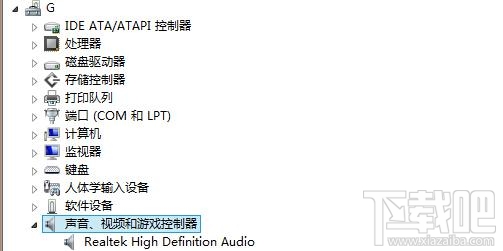
2.如果该区域显示为“符号状态”,表示电脑声卡驱动缺失,打开【驱动人生】进行硬件驱动检测:
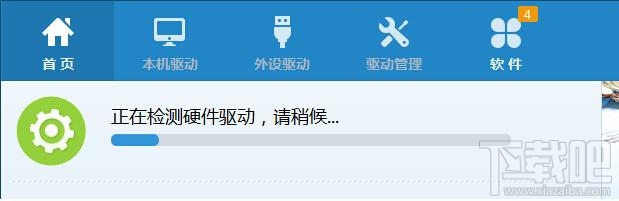
3.检测后,勾选【声卡】,右键【手动安装驱动】或【立即更新】
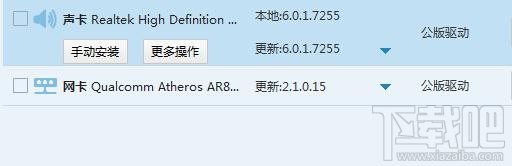
4.正在安装:

等更新完重启电脑试一下
方案四:开启音频相关服务
1.右键我的电脑-管理-服务如下图:
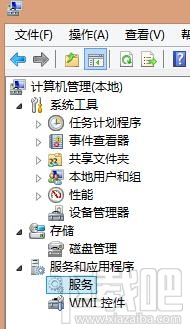
2.然后在右侧找到【windows audio】服务并双击,如下图所示:
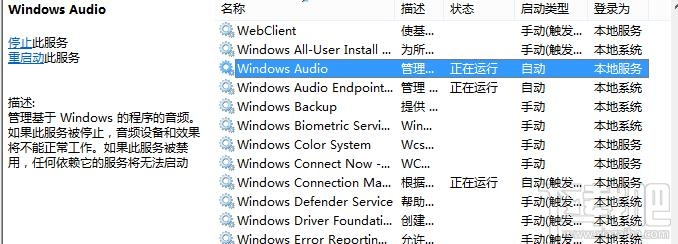
3.在出现的属性中,【启动类型】选择【自动】,【服务状态】选择【启动】,点击下方【确定】,如下图所示:
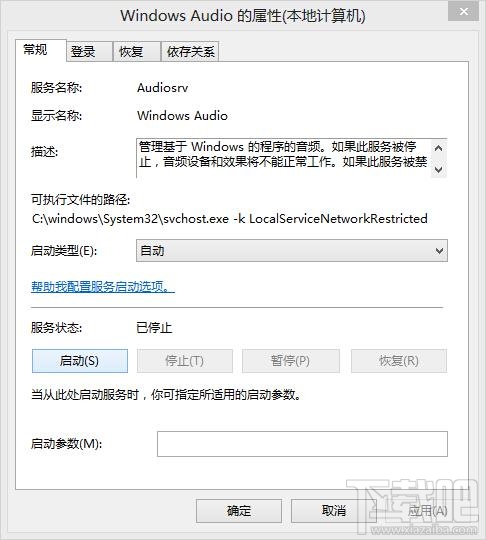
方案五(win7、8系统):检测realtek音频设置
1.单击“控制面板”项,单击“realtek管理器”项
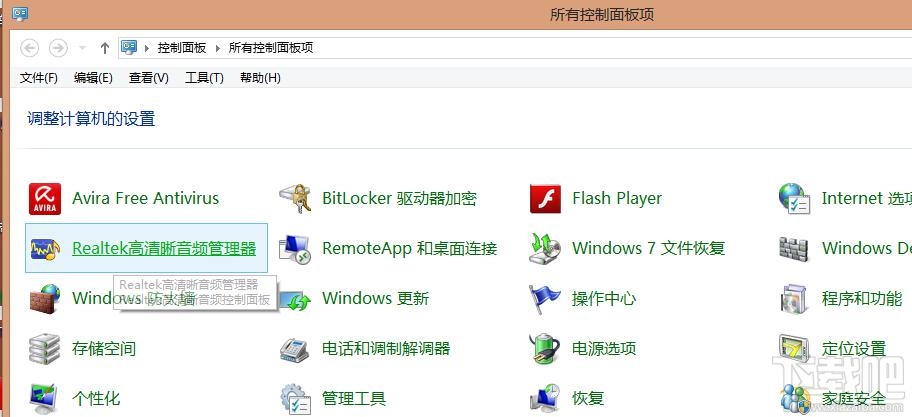
2.点击右上角的插孔设置
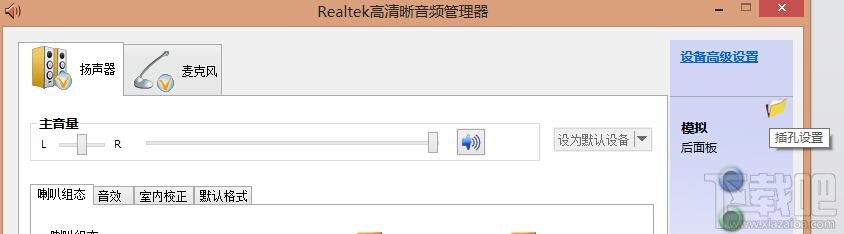
3.把禁用前面板插孔检测√打上
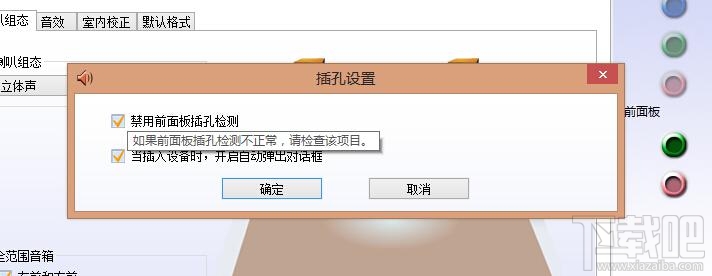
方案五(win xp系统):检测realtek音频设置
1.单击“开始”菜单,单击“控制面板”项,单击“realtek管理器”项
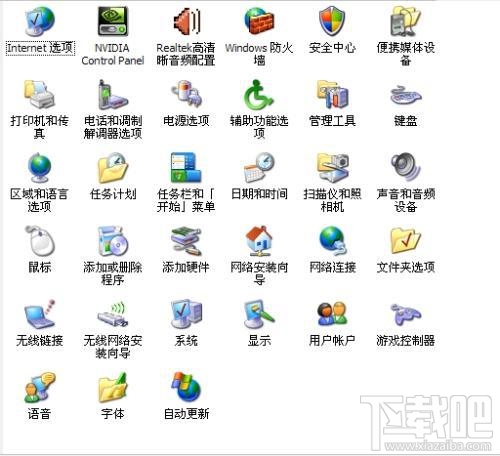
2.点进realtek管理器选择音频I/O

3.点击“把手”图标,把禁用前面板插孔检测√打上

方案六:检查声卡硬件问题
1. 如果以上都试过之后,仍然存在问题,很可能是主板或声卡本身的问题,打开机箱检查,拆下声卡清理灰尘,然后重新安装
2. 如果仍然存在问题,请找一个好的声卡放到机子上尝试,如果声音正常,说明原声卡可能短路、受潮、老化等硬件损坏问题,建议专业的实体维修店检修。(没有拆机经验的用户建议不要随意打开机箱,防止误操作造成硬件损伤)
最近更新
-
 淘宝怎么用微信支付
淘宝怎么用微信支付
淘宝微信支付怎么开通?9月5日淘宝公示与微信
- 2 手机上怎么查法定退休时间 09-13
- 3 怎么查自己的法定退休年龄 09-13
- 4 小红书宠物小伙伴怎么挖宝 09-04
- 5 小红书AI宠物怎么养 09-04
- 6 网易云音乐补偿7天会员怎么领 08-21
人气排行
-
 百度云盘下载速度慢破解教程 非会员限速破解
百度云盘下载速度慢破解教程 非会员限速破解
百度云盘曾几何时凭着超大容量、不限速和离线下载三大宝剑,一举
-
 Gmail打不开登录不了邮箱解决方法
Gmail打不开登录不了邮箱解决方法
Gmail邮箱打不开已成为事实,很多网友都在搜索gmail邮箱登录不了
-
 Google地图怎么查询地图坐标,谷歌地图怎么输入坐标查询
Google地图怎么查询地图坐标,谷歌地图怎么输入坐标查询
我们平时大家站的每一个地方,都有他唯一的坐标,像我们平时说的
-
 如何快速破解压缩包(rar,zip,7z,tar)密码?
如何快速破解压缩包(rar,zip,7z,tar)密码?
我们日常使用电脑时,几乎每天都会接触到压缩包文件,有时会遇到
-
 百度云盘下载文件过大限制破解 百度网盘直接下载大文件教程
百度云盘下载文件过大限制破解 百度网盘直接下载大文件教程
百度云盘(百度网盘)是非常方便好用的在线网盘,但要下载超过1G
-
 腾讯QQ6.1体验版本安装
腾讯QQ6.1体验版本安装
腾讯QQ6.1体验版本安装,腾讯qq不断的更新换代,现在来到QQ6.1,
-
 战网卡在“战网开启中”解决方法
战网卡在“战网开启中”解决方法
很多朋友登录战网客户端出现“战网开启中”卡在这个窗口中的情况
-
 优酷会员/付费电影破解教程(一键破解可在线播放)
优酷会员/付费电影破解教程(一键破解可在线播放)
优酷是国内比较大的在线视频网站,不仅有有趣好玩的视频,还有很
-
 谷歌地球专业版(Google Earth Pro)免费许可证密匙
谷歌地球专业版(Google Earth Pro)免费许可证密匙
价值399美刀的谷歌地球专业版(GoogleEarthPro)终于免费了,之前还
-
 crx文件怎么打开安装
crx文件怎么打开安装
谷歌浏览器为了防范插件在用户不知情的情况下安装到浏览器中,从


